
Există o mulțime de motive pentru care dorițiestompați o parte din fotografie în Photoshop. Poate împărtășiți o fotografie și doriți să anonimizați unii oameni sau poate doriți să arătați cât de rău este fotografia dvs. de pașaport, fără să dezvăluiți informații private. Oricare ar fi motivul, iată cum să estompezi ceva în Photoshop.
Deschide imaginea pe care vrei să o estompezi în Photoshop. Voi folosi această fotografie cu mine și un prieten pe un munte.
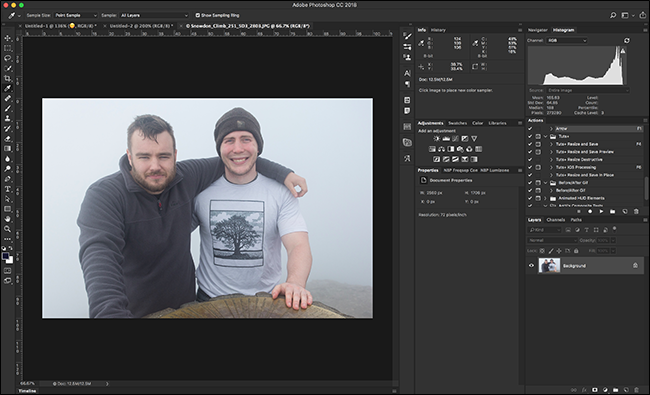
Selectați Instrumentul Marquee din bara de instrumente sau cu comanda rapidă de la tastatură M.

Desenați o selecție în jurul zonei imaginii pe care doriți să o estompați. În acest caz, este vorba de prietenii mei, dar ar putea fi și numărul pașaportului, adresa sau orice altceva.

Accesați Filtru> încețoșare> încețoșare gaussiană. Meniul Gaussian Blur va apărea și veți vedea o previzualizare a efectului pe care îl are asupra zonei selectate.

Formați raza până când veți estompa complet zona dorită.

Faceți clic pe OK și efectul va fi aplicat. Acum puteți salva noua dvs. imagine frumos anonimizată.

Obosirea obiectelor este un lucru cu adevărat utilcapabil să facă în Photoshop. Veți vedea în mod regulat capturi de ecran de pe How-To Geek unde informațiile private au fost anonimizate în acest fel. Dacă doriți să faceți o selecție mai exactă, puteți combina întotdeauna această tehnică cu unele altele pe care le cunoașteți, cum ar fi cum să folosiți straturi și măști.








